Agregar imágenes a GitHub y ponerlas en el README y otras páginas

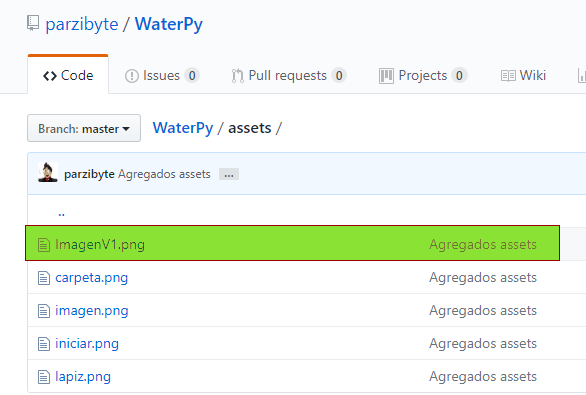
Imagen dentro del repositorio
Cuando subimos un repositorio a GitHub y creamos el Leéme o readme, puede que se necesite ponerle imágenes. Las imágenes pueden ser tomadas de otra URL, ¿pero qué pasa si queremos tomar una imagen del propio repositorio, servida por GitHub?
Es por ello que hoy veremos cómo usar una imagen que tenemos alojada en un repositorio de GitHub para ponerla en el README o en otro lugar.
Paso 1: subir imagen
Agrega la imagen a tu proyecto, así como si agregaras un archivo de código o un asset. Súbela y listo.
En este caso lo ilustraré con una imagen de mi nueva creación de la que hablaré más adelante, por ahora queda decir que está subida en la carpeta assets del repositorio:
Con que esté subida en cualquier lugar basta, siempre y cuando sepamos en dónde.
Paso 2: referenciarla en el readme
Ahora podemos usar la imagen en cualquier otro lugar con la siguiente ruta:
https://raw.githubusercontent.com/usuario/repositorio/rama/ruta/al/asset
Si no se entiende, explico cosa por cosa:
- usuario: tu nombre de usuario de GitHub
- repositorio: el nombre de tu repositorio
- rama: la rama del repositorio, normalmente es la master
- ruta/al/asset: la ruta que contiene tu asset
Para dar un ejemplo, si quiero obtener la URL de la imagen que tengo en assets/ImagenV1.png la ruta es:
https://raw.githubusercontent.com/parzibyte/WaterPy/master/assets/ImagenV1.png
Lo que se traduce en esta imagen:
Eso se puede poner en el readme agregando esta línea:
<span>![</span><span>Aquí la descripción de la imagen por si no carga</span><span>]</span><span>(</span><span>https://raw.githubusercontent.com/parzibyte/WaterPy/master/assets/ImagenV1.png</span><span>)</span>
Finalmente, si queremos ponerla en otro sitio web simplemente usamos su ruta y listo, se servirá como imagen.
Entradas recientes
Resetear GOOJPRT PT-210 MTP-II (Impresora térmica)
El día de hoy vamos a ver cómo restablecer la impresora térmica GOOJPRT PT-210 a…
Proxy Android para impresora térmica ESC POS
Hoy voy a enseñarte cómo imprimir en una impresora térmica conectada por USB a una…
Android – Servidor web con servicio en segundo plano
En este post voy a enseñarte a programar un servidor web en Android asegurándonos de…
Cancelar trabajo de impresión con C++
En este post te quiero compartir un código de C++ para listar y cancelar trabajos…
Copiar bytes de Golang a JavaScript con WebAssembly
Gracias a WebAssembly podemos ejecutar código de otros lenguajes de programación desde el navegador web…
Imprimir PDF con Ghostscript en Windows de manera programada
Revisando y buscando maneras de imprimir un PDF desde la línea de comandos me encontré…
Ver comentarios
Graciaaas amigo!
Al hacer esto me ocurre un error en el navegador del tipo "La conexión no es privada".
Ha cambiado algo en github?
Hola amigo, no, no ha cambiado nada que yo sepa. Tal vez no estás haciéndolo con HTTPS o algo así, si quieres más asistencia coloca un ejemplo.
Saludos